win11升级成win10 win11换回win10的步骤
Win11升级成Win10是一种操作系统版本的降级过程,可能由于个人喜好或者系统兼容性等原因而选择回退,在这个过程中,用户需要按照一定的步骤来完成操作。需要备份重要文件和数据,以免丢失。接着下载Win10的安装文件并进行安装。根据提示完成系统设置,恢复个人偏好和软件。通过以上步骤,用户可以成功将Win11换回Win10,从而实现系统版本的切换。
win11升级成win10
方法一:系统设置
1、 点击开始菜单,进入“ 设置 ”。
2、 选择“ Windows Update ”,然后点击“ 恢复 ”。
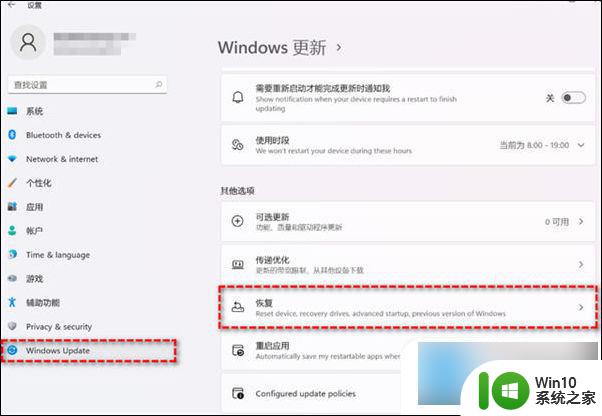
3、 在“恢复选项”中选择“ 以前版本的Windows ”,然后点击“ 返回 ”。
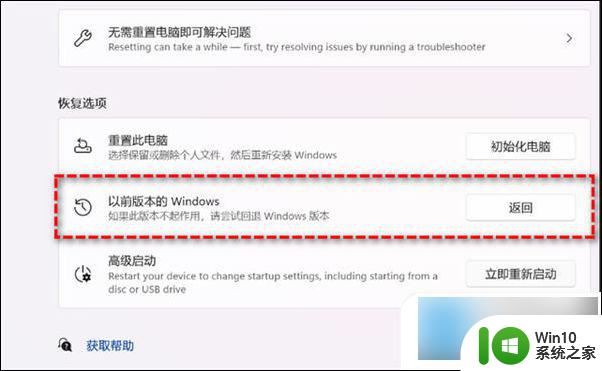
4、 勾选原因,还能编写详细信息,然后点击“ 下一步 ”。
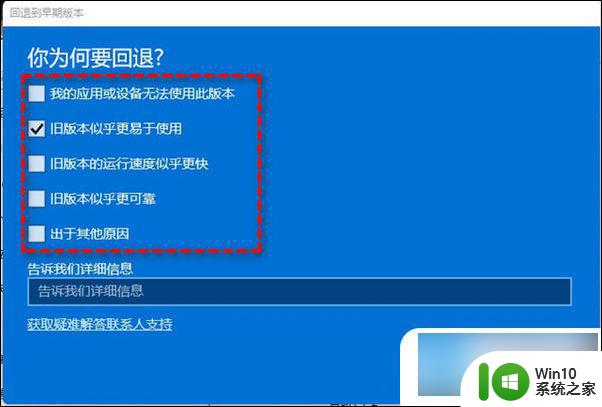
5、 之后会出现“检查更新”的通知,选择“ 不,谢谢 ”。
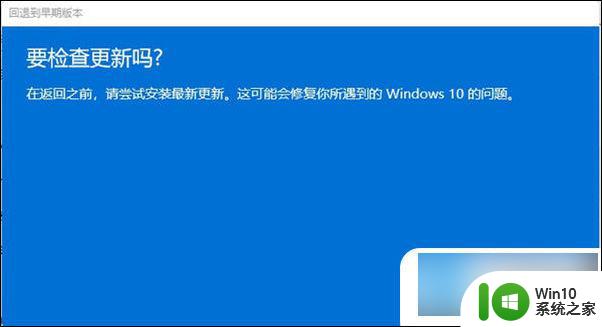
6、 阅读需要了解的内容,点击“ 下一页 ”。
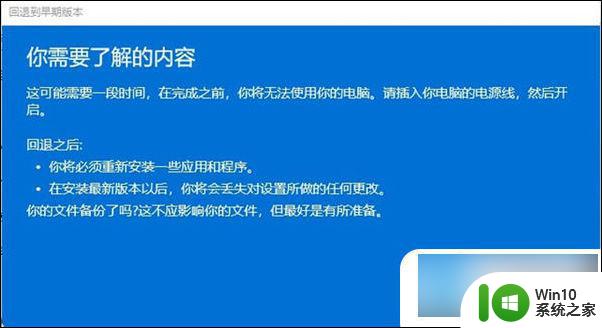
7、 出现阅读锁定提示,点击“ 下一页 ”。
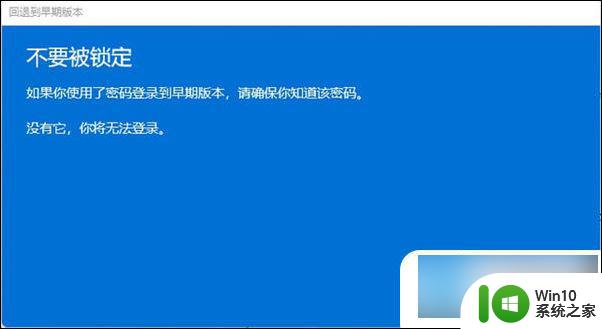
8、 之后选择“ 回退到早期版本 ”。
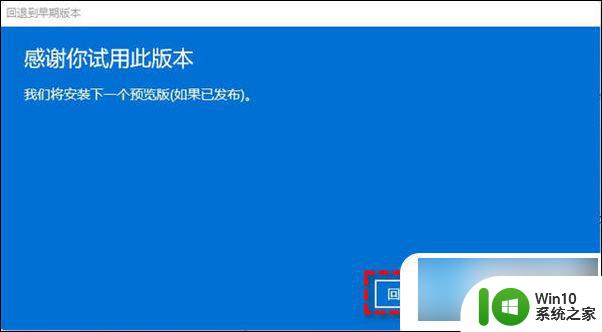
方法二:使用卸载更新功能
1、 在搜索框中输入“ 恢复 ”并选择“ 恢复选项 ”。然后点击“ 高级启动 ”下的“ 立即重新启动 ”以访问Windows恢复环境。
2、 在Windows恢复环境中,选择“ 疑难解答 ”>“ 高级选项 ”。
3、 在高级选项窗口中,点击选择“ 卸载更新 ”即可。
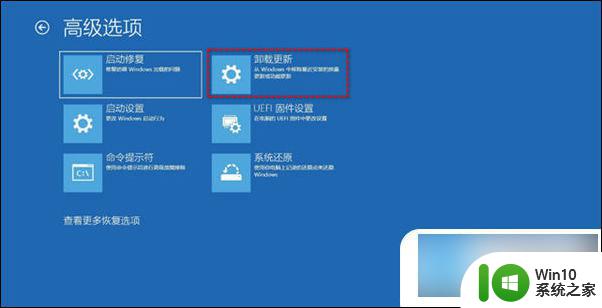
以上是将Win11降级为Win10的全部步骤,如果您遇到了这个问题,您可以按照以上方法解决,希望对大家有所帮助。
win11升级成win10 win11换回win10的步骤相关教程
- 升级win11会保留文件吗 win10升级win11会清除硬盘数据吗
- 赶快升级!微软敦促Win10/Win11等用户尽快升级:有风险漏洞
- Win11 7月重大升级:经典功能回归,带来令人振奋的新特性
- win11系统升级卡住 Win11升级一直卡在加载界面怎么解决
- Win11新版发布:换血大升级内核重写,带来全新操作体验
- win7需要升级到win10系统 win7升级到win10的方法
- win7咋升级win9 windows7如何升级到win10
- 全球债市遭抛售,恒指或创新高,马士基业绩超预期
- 高通骁龙8至尊版发布,性能媲美桌面处理器,决胜AI时代的关键!
- 高通骁龙8至尊版发布:二代自研CPU性能逆天,最强AI更像真人
- 一个印度人救了微软,另一个毁了IBM?探讨印度人在科技行业的影响力
微软新闻推荐
- 1 高通骁龙8至尊版发布:二代自研CPU性能逆天,最强AI更像真人
- 2 英特尔AMD史诗级合作,捍卫X86生态:两大巨头联手,颠覆传统CPU格局
- 3 微信消失在桌面了,怎么找回 微信桌面快捷方式消失怎么恢复
- 4 打印机的纸怎么放进去 打印机纸盒放纸技巧
- 5 onedrive开始菜单 Win10如何设置Onedrive开启和使用
- 6 台式电脑如何连接打印机设备打印 台式电脑如何设置本地打印机
- 7 惠普笔记本win11移动硬盘怎么用 win11系统移动硬盘插入后不显示
- 8 微软称每天有超过15000条恶意QR码信息被发送到教育目标,如何有效应对?
- 9 win10系统电脑没有wifi选项 Win10无线网络不显示解决方法
- 10 win7能看见的文件夹win10看不到 win7可以访问win10但win10无法访问win7
win10系统推荐
- 1 番茄家园ghost win10 32位官方最新版下载v2023.12
- 2 萝卜家园ghost win10 32位安装稳定版下载v2023.12
- 3 电脑公司ghost win10 64位专业免激活版v2023.12
- 4 番茄家园ghost win10 32位旗舰破解版v2023.12
- 5 索尼笔记本ghost win10 64位原版正式版v2023.12
- 6 系统之家ghost win10 64位u盘家庭版v2023.12
- 7 电脑公司ghost win10 64位官方破解版v2023.12
- 8 系统之家windows10 64位原版安装版v2023.12
- 9 深度技术ghost win10 64位极速稳定版v2023.12
- 10 雨林木风ghost win10 64位专业旗舰版v2023.12
系统教程推荐
- 1 蜘蛛侠:暗影之网win10无法运行解决方法 蜘蛛侠暗影之网win10闪退解决方法
- 2 win10玩只狼:影逝二度游戏卡顿什么原因 win10玩只狼:影逝二度游戏卡顿的处理方法 win10只狼影逝二度游戏卡顿解决方法
- 3 U盘装机提示Error 15:File Not Found怎么解决 U盘装机Error 15怎么解决
- 4 《极品飞车13:变速》win10无法启动解决方法 极品飞车13变速win10闪退解决方法
- 5 window7电脑开机stop:c000021a{fata systemerror}蓝屏修复方法 Windows7电脑开机蓝屏stop c000021a错误修复方法
- 6 win10桌面图标设置没有权限访问如何处理 Win10桌面图标权限访问被拒绝怎么办
- 7 win10打不开应用商店一直转圈修复方法 win10应用商店打不开怎么办
- 8 无线网络手机能连上电脑连不上怎么办 无线网络手机连接电脑失败怎么解决
- 9 win10错误代码0xc0000098开不了机修复方法 win10系统启动错误代码0xc0000098怎么办
- 10 笔记本win10系统网络显示小地球只有飞行模式如何恢复 笔记本win10系统网络无法连接小地球图标灰色